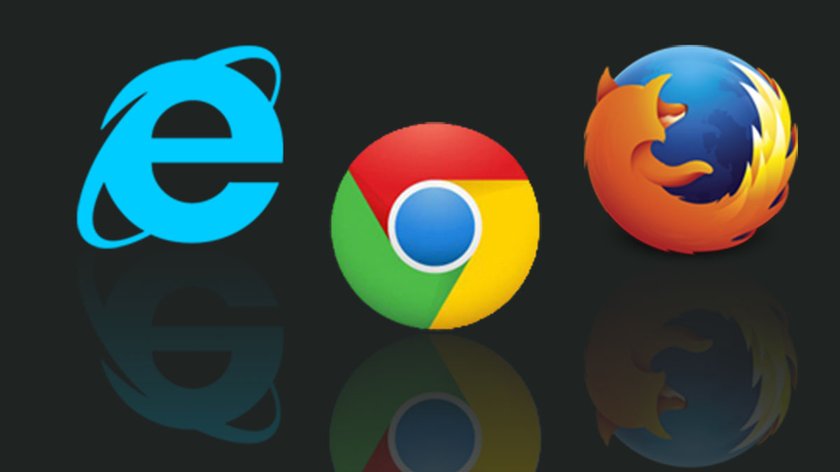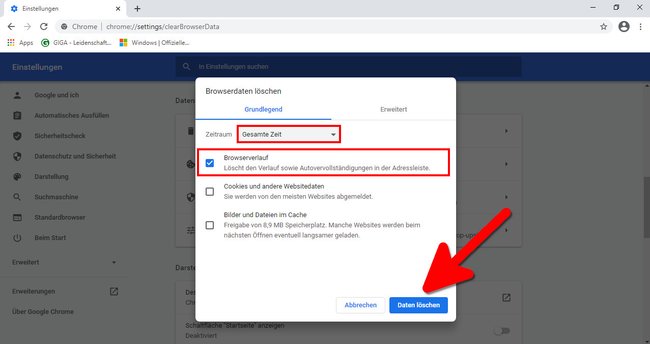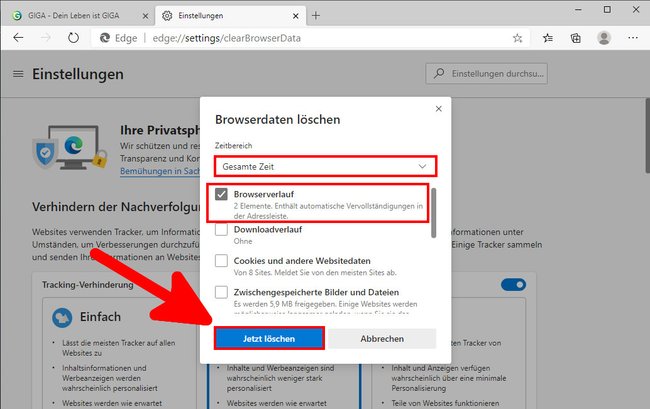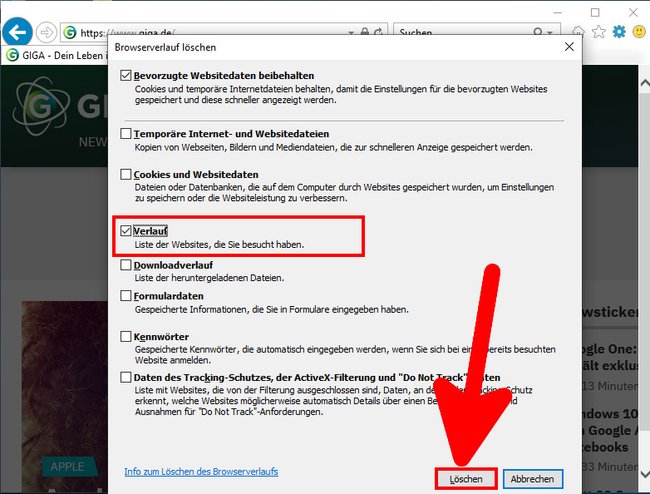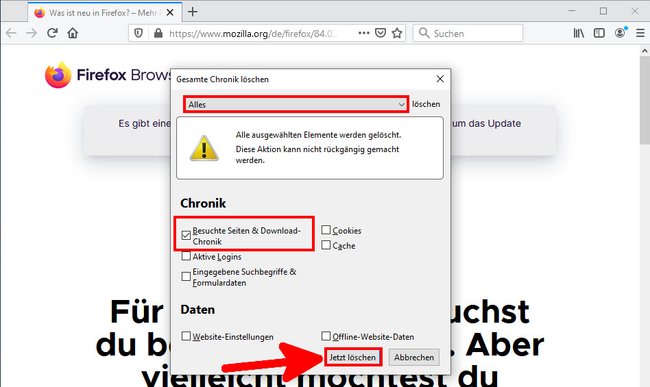Damit nicht jeder sehen kann, welche Webseiten ihr besucht habt, löscht einfach den Browser-Verlauf. Wie das in allen gängigen Browsern funktioniert, zeigen wir euch hier auf GIGA.
Inhaltsverzeichnis
Tastenkombination, um den Browser-Verlauf zu löschen
Das funktioniert in fast allen Browsern:
- Drückt die Tastenkombination [Strg] + [Shift] + [Entf].
- Dort könnt ihr euren Browser-Verlauf löschen.
Browser-Verlauf in Google Chrome löschen
- Klickt in Google Chrome oben rechts auf die drei Punkte (⋮).
- Wählt die Einstellungen aus.
- Klickt links auf den Menüpunkt „Datenschutz und Sicherheit“.
- Klickt rechts auf die Schaltfläche „Browserdaten löschen“.
- Wählt oben im Dropdown-Menü den Zeitraum aus, für den ihr den Browser-Verlauf löschen möchtet (Gesamte Zeit, letzte 4 Wochen, letzte 7 Tage, letzte 24 Stunden, letzte Stunde).
- Setzt nur ein Häkchen bei „Browserverlauf“, wenn ihr Cookies, Websitedaten und Daten im Cache behalten möchtet.
- Bestätigt mit dem Button „Daten löschen“.
Browser-Verlauf in Microsoft Edge löschen
- Klickt in Microsoft Edge oben rechts auf die drei Punkte (…).
- Fahrt mit der Maus über den Eintrag „Verlauf“ und klickt auf „Browserdaten löschen“.
- Alternativ drückt ihr die Tastenkombination [Strg] + [Shift] + [Entf].
- Wählt im neuen Fenster oben den Zeitbereich aus (Gesamte Zeit, Letzte 4 Wochen, Letzte 7 Tage, Letzte 24 Stunden, Letzte Stunde).
- Setzt ein Häkchen bei „Browserverlauf“ und entfernt alle anderen.
- Bestätigt mit dem Button „Jetzt löschen“.
Browser-Verlauf im Internet Explorer löschen
- Klickt im Internet Explorer oben rechts auf das Zahnrad-Symbol.
- Fahrt mit der Maus über den Eintrag „Sicherheit“ und klickt auf „Browserverlauf löschen…“.
- Alternativ drückt ihr die Tastenkombination [Strg] + [Shift] + [Entf].
- Setzt ein Häkchen bei „Verlauf“ und entfernt alle anderen.
- Bestätigt mit dem Button „Löschen“.
Browser-Verlauf in Firefox löschen
- Klickt in Firefox oben rechts auf das Bücher-Symbol.
- Klickt auf den Eintrag „Chronik“ > „Neueste Chronik löschen…“.
- Alternativ drückt ihr die Tastenkombination [Strg] + [Shift] + [Entf].
- Wählt im kleinen Fenster oben den Zeitraum aus, für den ihr den Browser-Verlauf löschen möchtet.
- Darunter setzt ihr ein Häkchen bei „Besuchte Seiten & Download-Chronik“.
- Bestätigt mit dem Button „Jetzt löschen“.
Browser-Verlauf in Safari löschen
- Klickt in Safari oben rechts auf das Zahnrad-Symbol.
- Wählt die „Einstellungen“ aus.
- Klickt auf den Reiter „Datenschutz“.
- Klickt auf „Alle Website-Daten entfernen“ und bestätigt mit „Jetzt entfernen“.
Hat dir der Beitrag gefallen? Folge uns auf WhatsApp und Google News und verpasse keine Neuigkeit rund um Technik, Games und Entertainment.